求教,win下安装node后,npm命令报错
Posted
tags:
篇首语:本文由小常识网(cha138.com)小编为大家整理,主要介绍了求教,win下安装node后,npm命令报错相关的知识,希望对你有一定的参考价值。
参考技术A Windows下的NodeJS安装是比较方便的(v0.6.0版本之后,支持windows native),只需要登陆官网(http://nodejs.org/),便可以看到首页的“INSTALL”按钮,直接点击就会自动下载安装。安装过程基本直接“NEXT”就可以了。(Windows的安装msi文件在过程中会直接添加path的系统变量,变量值是你的安装路径,例如“C:\Program Files\nodejs”,我这里的演示是安装在“D:\Program Files\nodejs”) 废话不多说,安装完成之后,我们先检测下NodeJS是否安装成功,cmd命令行中键入:?
1
node -v
若出现版本提示,就说明安装成功了,如下图:
npm的安装。由于新版的NodeJS已经集成了npm,所以之前npm也一并安装好了。同样可以使用cmd命令行中键入:
?
1
npm -v
同样,若出现版本提示,就说明安装成功了,如下图:
这样,常规NodeJS的搭建到现在为止已经完成了,迫不及待的话你可以在cmd命令行中键入“node”进入node开发模式下,输入你的NodeJS第一句:”hello world“ - 输入:console.log('hello world')。这里就不再多作演示了。
npm作为一个NodeJS的模块管理,之前我由于没有系统地看资料所以导致安装配置模块的时候走了一大段弯路,所以现在很有必要列出来记录下。我们要先配置npm的全局模块的存放路径以及cache的路径,例如我希望将以上两个文件夹放在NodeJS的主目录下,便在NodeJs下建立“node_global”及“node_cache”两个文件夹。我们就在cmd中键入两行命令:
原创win10下搭建vue开发环境+IIS部署
【原创】win10下搭建vue开发环境
如果要转发,请注明原作者和原产地,谢谢!
特别说明:下面任何命令都是在windows的命令行工具下进行输入,打开命令行工具的快捷方式如下图:
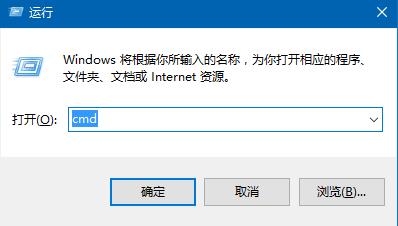
详细的安装步骤如下:
一、安装node.js
说明:安装node.js的windows版本后,会自动安装好node以及包管理工具npm,我们后续的安装将依赖npm工具。
node.js的官方地址为:https://nodejs.org/en/download/,如下图所示:
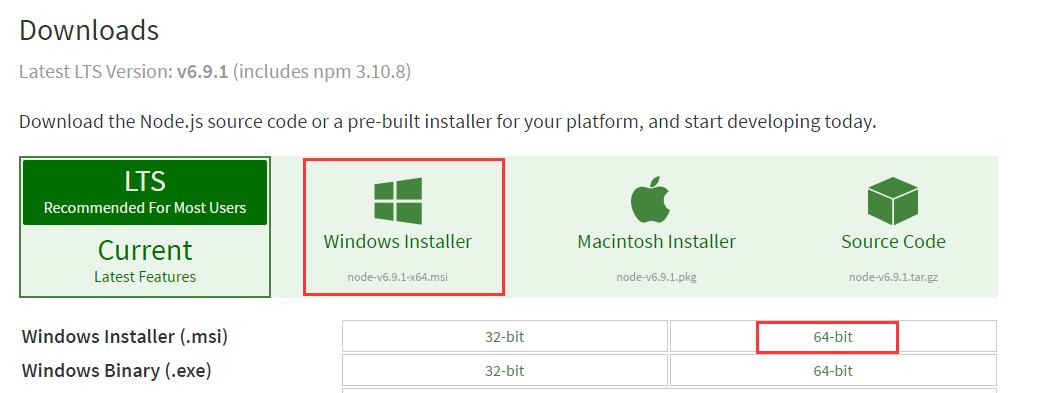
根据自己电脑的具体配置,选择你要下载的安装包,作者选择的是windows 64bit。

下载完毕,按照windows一般应用程序,一路next就可以安装成功,建议不要安装在系统盘(如C:)。
二、设置global和cache路径
说明:设置路径能够把通过npm安装的模块集中在一起,便于管理。
1、在nodejs的安装目录下,新建node_global和node_cache两个文件夹,作者的安装目录为“D:\\Program Files\\nodejs\\”
2、设置global和cache
npm config set prefix "D:\\Program Files\\nodejs\\node_global"
和
npm config set cache "D:\\Program Files\\nodejs\\node_cache"
设置成功后,后续用命令npm install XXX -g安装以后模块就在D:\\Program Files\\nodejs\\node_global\\node_modules里
三、安装cnpm
说明:由于许多npm包都是在国外,我们这里用到淘宝的镜像服务器,来对我们依赖的module进行安装,因此首先安装“中国的npm”——cnpm
参考网址如下:http://npm.taobao.org/
安装命令为:
npm install -g cnpm --registry=https://registry.npm.taobao.org四、设置环境变量(非常重要)
说明:设置环境变量可以使得住任意目录下都可以使用cnpm、vue等命令,而不需要输入全路径
1、鼠标右键"此电脑",选择“属性”菜单,在弹出的“系统”对话框中左侧选择“高级系统设置”,弹出“系统属性”对话框。
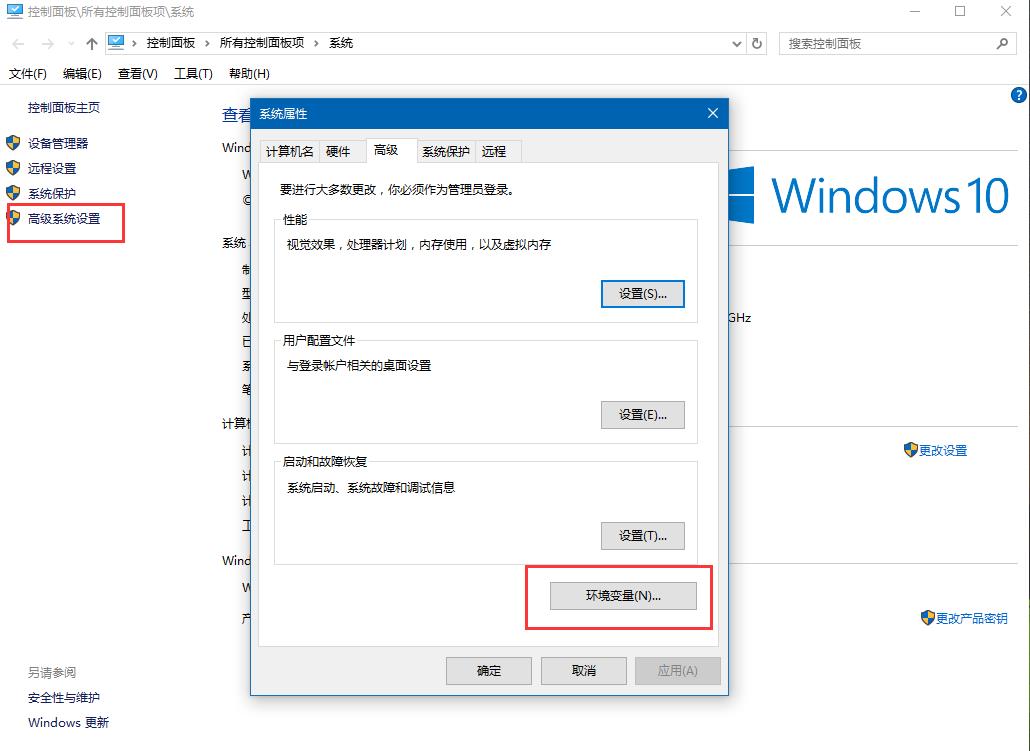
2、点击环境变量弹出下列对话框:
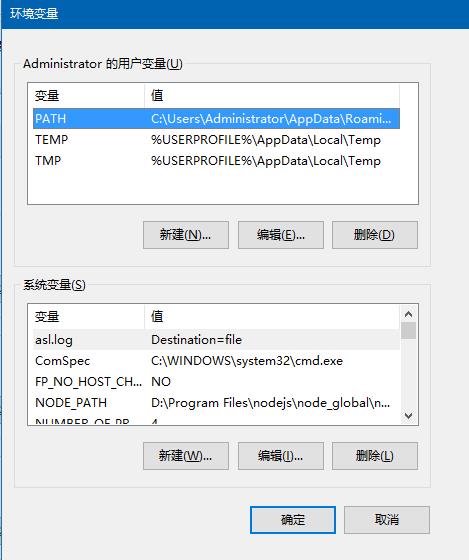
3、修改系统变量PATH:
选中PATH,点击编辑,在已有的变量后面,加入英文的";",然后把“D:\\Program Files\\nodejs\\node_global”加到后面
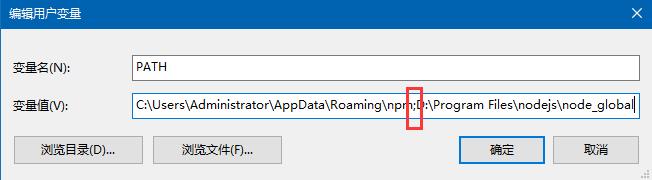
4、新增系统变量NODE_PATH:
在下面的系统变量中点击新建,弹出下框,把变量值设置成“D:\\Program Files\\nodejs\\node_global\\node_modules”
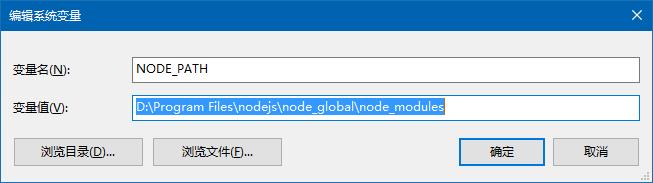
四、用cnpm安装vue
cnpm install vue -g
五、安装vue命令行工具
cnpm install vue-cli -g
六、创建工程
1、用cd命令来到你将要新建工程的目录,如“C:\\Users\\Administrator\\Desktop\\birdhelper>”
创建一个基于 webpack 模板的新项目,工程名为birdhelper。
1、vue init webpack mytest,具体步骤如下图所示:
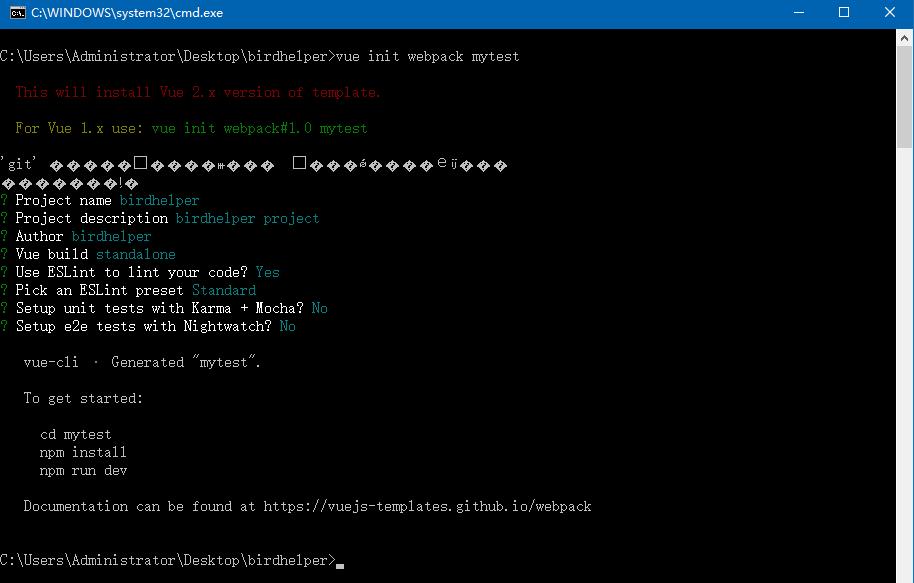
2、初始化完成后的目录结构如下:
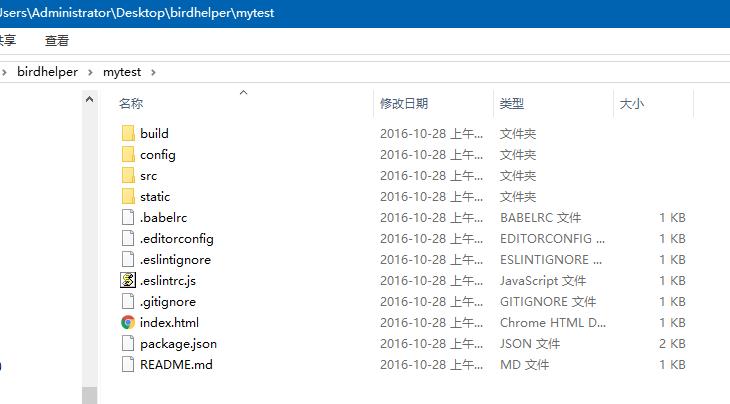
3、定位到mytest的工程目录下
cd mytest
4、安装该工程依赖的模块,这些模块将被安装在:mytest\\node_module目录下,node_module文件夹会被新建,而且根据package.json的配置下载该项目的modules
cnpm install
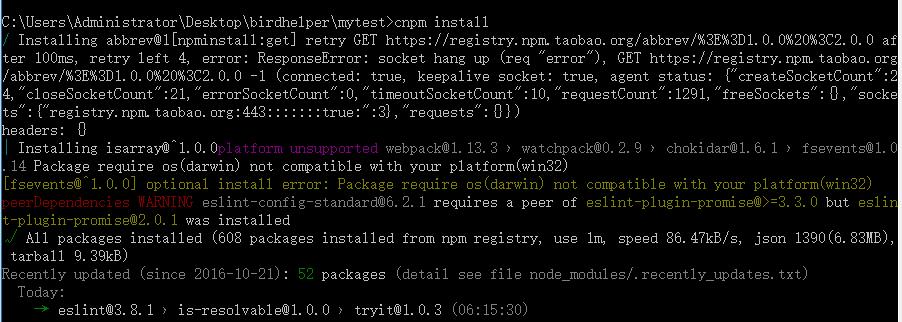
5、运行该项目,测试一下该项目是否能够正常工作,这种方式是用nodejs来启动。
cnpm run dev
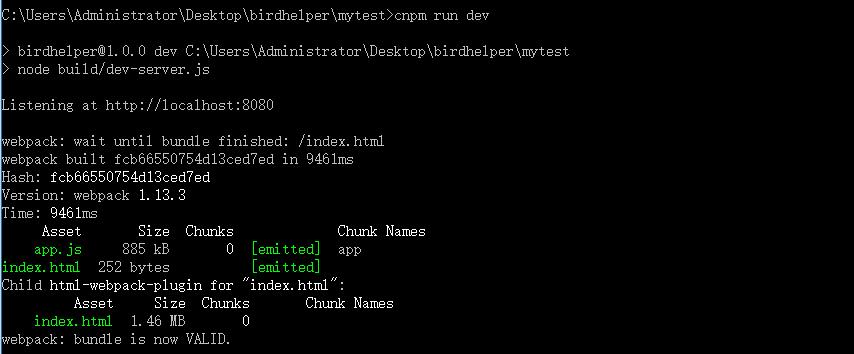
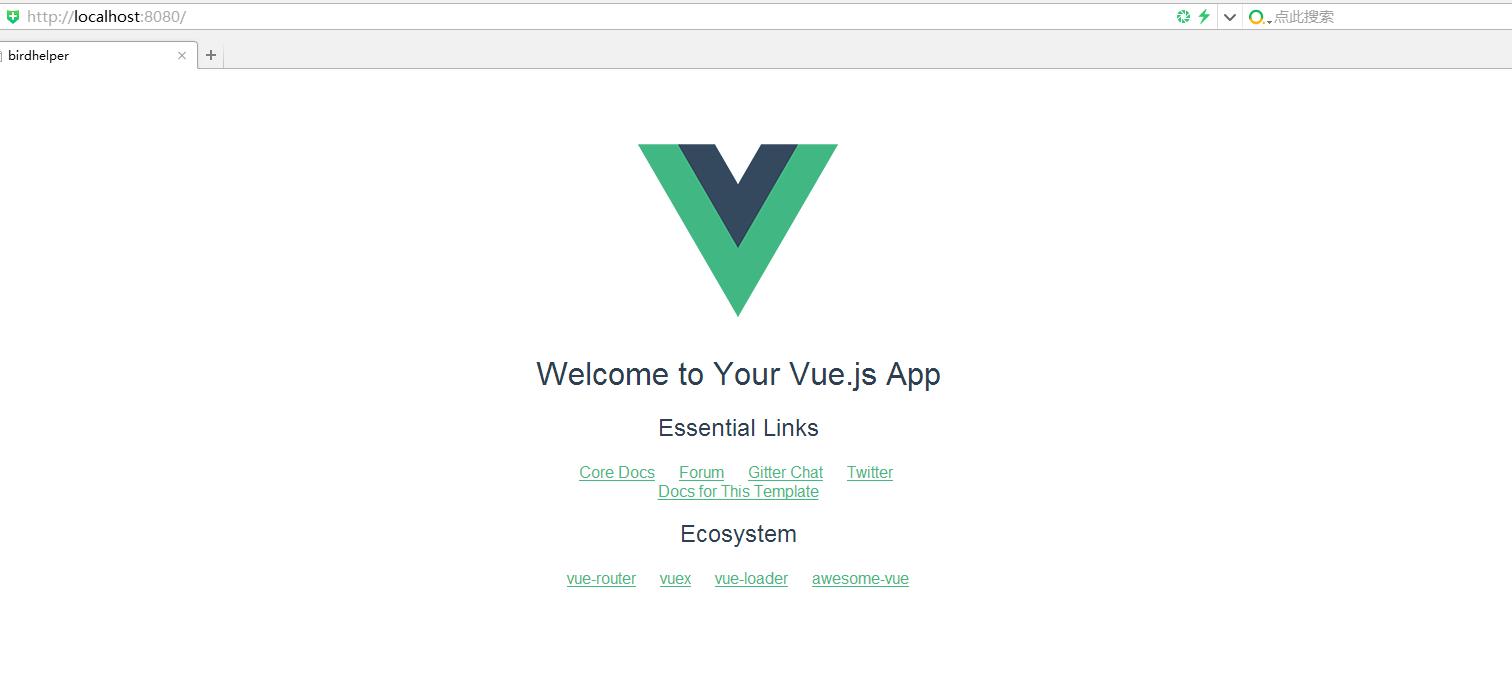
6、有时我们的服务器并不一定是node,也许是IIS,这样我们就需要把工程构建出来,与IIS集成。
构建该项目的命令如下
cnpm run build
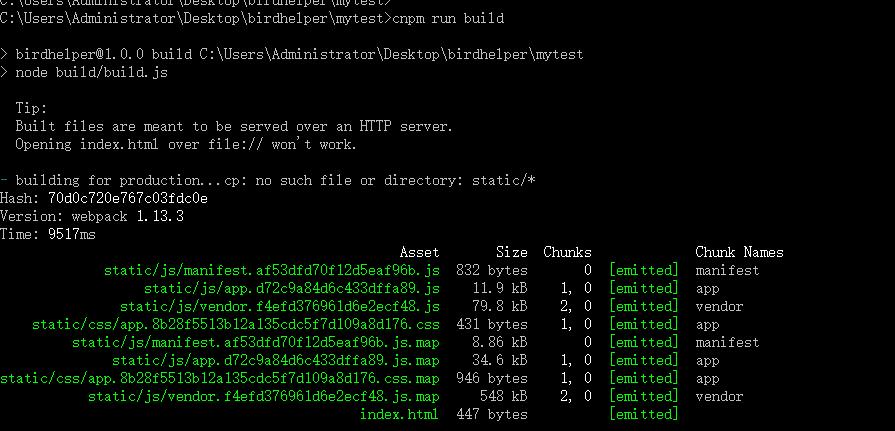
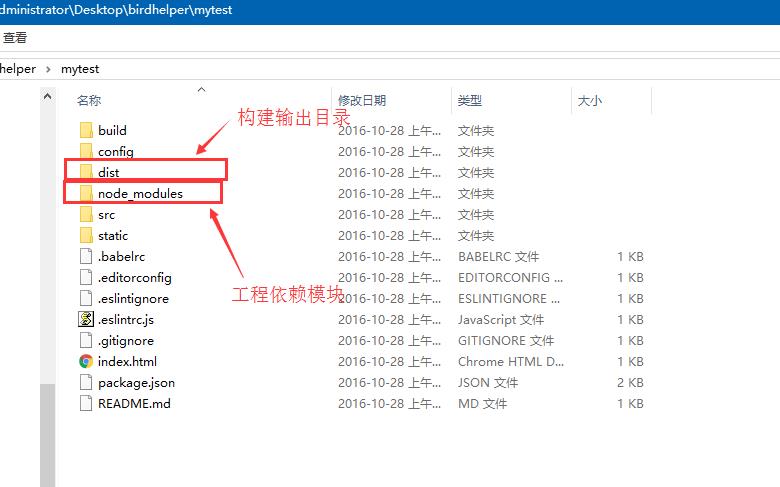
将dist文件夹拷贝出来,放到IIS的发布目录,在浏览器中输入IIS设置的本机ip和端口进行访问即可。Good Luck, guys!
至此,我们已经在win10下搭建成功了vue,并能和iis服务器进行集成。为.net框架开发web应用带来了棒棒的vue。
如果大伙认为这篇文章对您有帮助,麻烦访问一下我朋友的创业项目——鸟人网www.birdhelper.com,网上兼职、家庭创业平台。
以上是关于求教,win下安装node后,npm命令报错的主要内容,如果未能解决你的问题,请参考以下文章
npm安装淘宝镜像cnpm报错:npm ERR! Windows_NT 10.0.19045